Mudar a cor das mensagens de texto pode ser uma maneira divertida e criativa de personalizar sua experiência de mensagens. Seja você um usuário de iPhone ou Android, modificar as cores das mensagens de texto pode adicionar um toque de individualidade às suas conversas. Neste post do blog, vamos orientá-lo através de vários métodos que você pode usar para modificar a cor das suas mensagens de texto, tanto com quanto sem aplicativos de terceiros. Seguindo esses passos simples, você poderá personalizar sua interface de mensagens e torná-la única.
Importância da Personalização em Aplicativos de Mensagens
A personalização em aplicativos de mensagens vai além do apelo estético. Ela melhora a experiência do usuário ao refletir estilo pessoal e preferências. Quando você personaliza a cor das suas mensagens de texto, isso não só torna seus chats visualmente atraentes, mas também ajuda a distinguir conversas mais facilmente. Por exemplo, você pode atribuir cores diferentes a contatos ou tipos de mensagens diferentes. Essa camada adicional de personalização é particularmente útil para gerenciar e organizar várias conversas, tornando suas interações mais agradáveis.
Para começar, vamos discutir como você pode personalizar a aparência e o estilo das mensagens de texto no iPhone.
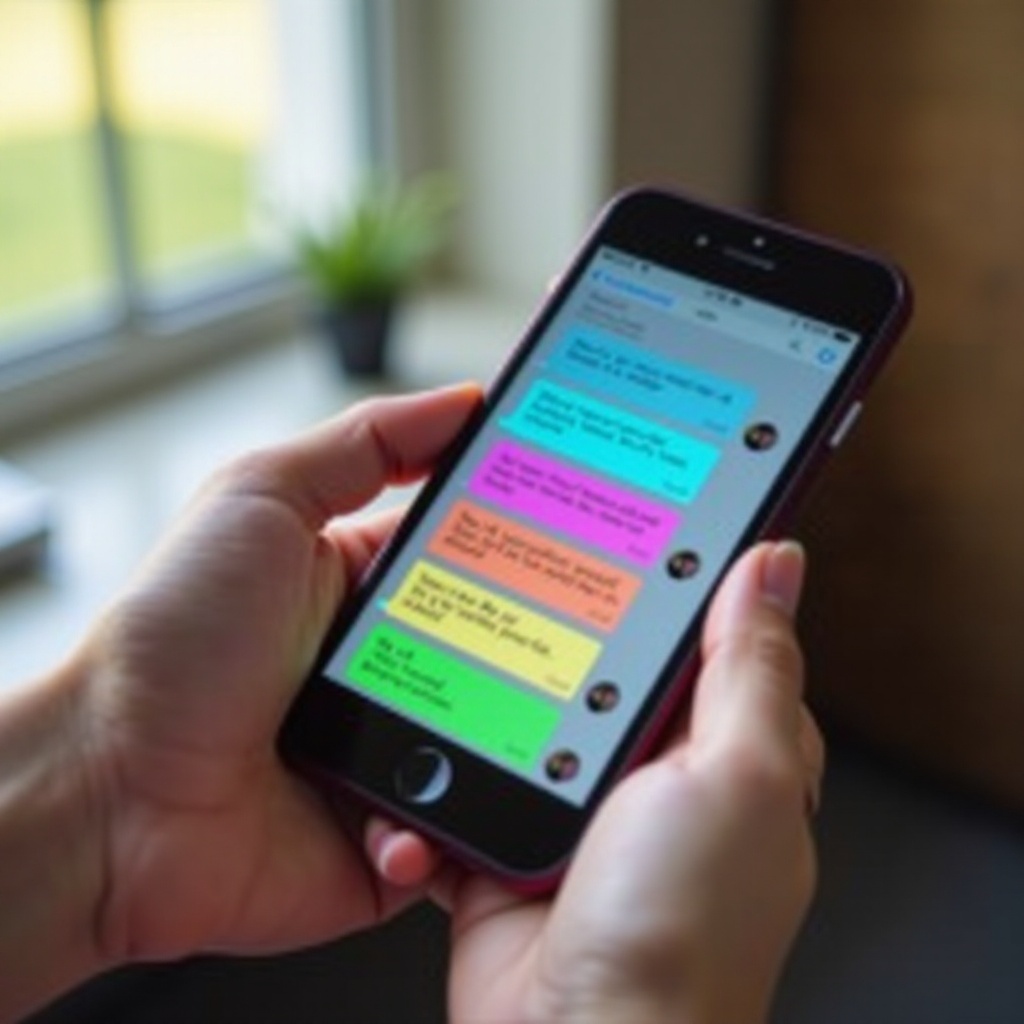
Mudando as Cores das Mensagens de Texto no iPhone
Quando se trata de iPhones, há algumas maneiras de mudar a cor das mensagens de texto. Você pode usar as configurações do iOS ou optar por aplicativos de terceiros que oferecem mais opções de personalização.
Usando Configurações do iOS
- Abrir o App Configurações: Navegue até o aplicativo ‘Configurações’ no seu iPhone.
- Configurações de Acessibilidade: Role para baixo e toque em ‘Acessibilidade’.
- Tamanho de Exibição e Texto: Na seção ‘Visão’, clique em ‘Tamanho de Exibição e Texto’.
- Filtros de Cor: Ative ‘Filtros de Cor’. Isso permitirá que você escolha filtros de cores diferentes que podem mudar a aparência das suas mensagens de texto.
Embora o iOS não ofereça personalização direta das cores de mensagens de texto dentro do aplicativo de mensagens padrão, essas configurações podem ajudar a alterar a aparência geral das cores de texto no seu dispositivo.
Usando Aplicativos de Terceiros
Para uma personalização mais específica, há aplicativos de terceiros disponíveis na App Store.
- Baixar um Aplicativo: Pesquise por ‘mudança de cor de mensagem de texto’ ou palavras-chave similares na App Store. Aplicativos como Color Text Messages+ ou FancyBubble oferecem várias opções de personalização.
- Abrir o Aplicativo: Lance o aplicativo e siga as instruções na tela para personalizar as cores das suas mensagens.
- Aplicar Configurações: Uma vez customizadas, aplique as configurações. Suas mensagens de texto agora aparecerão nas cores escolhidas ao usar esses aplicativos de terceiros.
Os aplicativos de terceiros oferecem uma gama mais ampla de escolhas e permitem que você aplique cores, fontes e fundos únicos às suas mensagens de texto.
Em seguida, exploramos como os usuários de Android podem alcançar personalizações semelhantes em suas mensagens de texto.
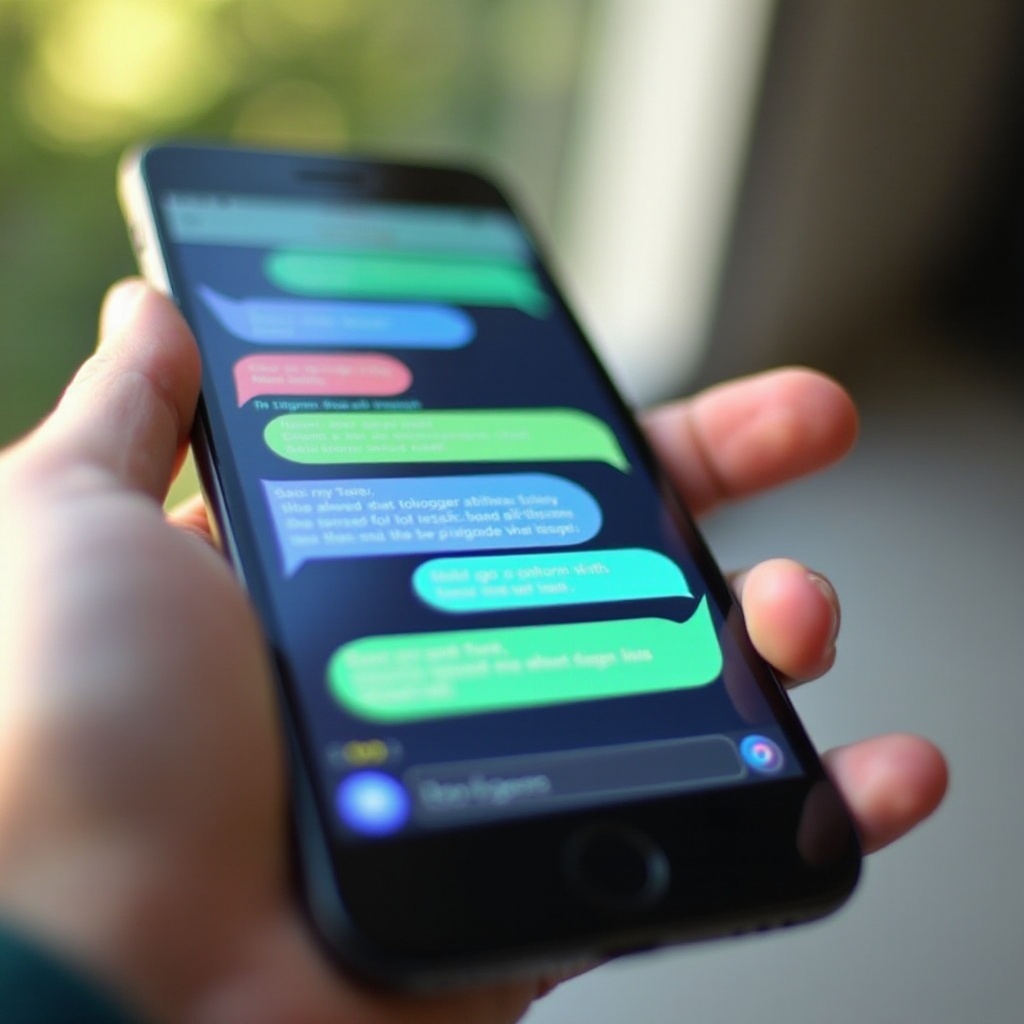
Personalizando as Cores das Mensagens de Texto no Android
Os dispositivos Android oferecem opções de personalização mais flexíveis em comparação aos iPhones. Vamos ver como você pode mudar as cores das mensagens de texto usando opções integradas e aplicativos de mensagens de terceiros.
Configurando as Cores Usando Opções Integradas
- Abrir o App de Mensagens: Vá para seu aplicativo de mensagens padrão.
- Acessar Configurações: Toque no menu de três pontos no canto superior direito e selecione ‘Configurações’.
- Personalizar Aparência das Conversas: Procure por opções como ‘Aparência’ ou ‘Tema’. Aqui, você pode escolher as cores que deseja para as bolhas de chat.
Diferentes modelos de Android podem ter configurações diferentes, mas a maioria oferecerá algum nível de personalização diretamente no aplicativo de mensagens padrão.
Usando Aplicativos de Mensagens de Terceiros
- Baixar um Aplicativo: Pesquise por aplicativos de mensagens com opções avançadas de personalização na Google Play Store. As opções populares incluem Textra e Chomp SMS.
- Instalar e Iniciar: Baixe e abra o aplicativo, depois siga as instruções de configuração.
- Personalizar Configurações: Navegue até as configurações do aplicativo para mudar as cores das bolhas de chat, fundos e estilos de texto.
Esses aplicativos de terceiros oferecem extensas opções de personalização, desde mudar as cores das bolhas de texto até a aplicação de temas e fundos que podem tornar sua experiência de mensagens mais vibrante e personalizada.
Agora, vamos nos aprofundar em algumas opções avançadas de personalização que podem melhorar ainda mais sua experiência de mensagens.
Opções Avançadas de Personalização
Além das mudanças básicas de cores, há opções de personalização mais avançadas disponíveis, especialmente através de aplicativos de terceiros. Essas funcionalidades adicionais podem melhorar ainda mais sua experiência de mensagens.
Aplicando Temas e Fundos
Aplicativos de mensagens avançados frequentemente incluem uma variedade de temas e fundos. Você pode:
- Escolher Temas: Selecionar entre temas pré-projetados que mudam completamente a aparência da sua interface de mensagens.
- Definir Fundos: Importar fundos personalizados da sua galeria para personalizar a tela de chat.
Adicionando Emojis e Stickers
Melhore suas mensagens com:
- Emojis: Use teclados de emojis para expressar seus sentimentos de forma mais vívida.
- Stickers: Baixe pacotes de stickers que podem ser inseridos nas suas mensagens para um toque extra de diversão.
Essas opções fornecem uma comunicação mais rica e envolvente, permitindo que você personalize suas mensagens ainda mais.
Finalmente, é crucial estar ciente de problemas comuns que podem surgir durante a personalização e como solucioná-los.
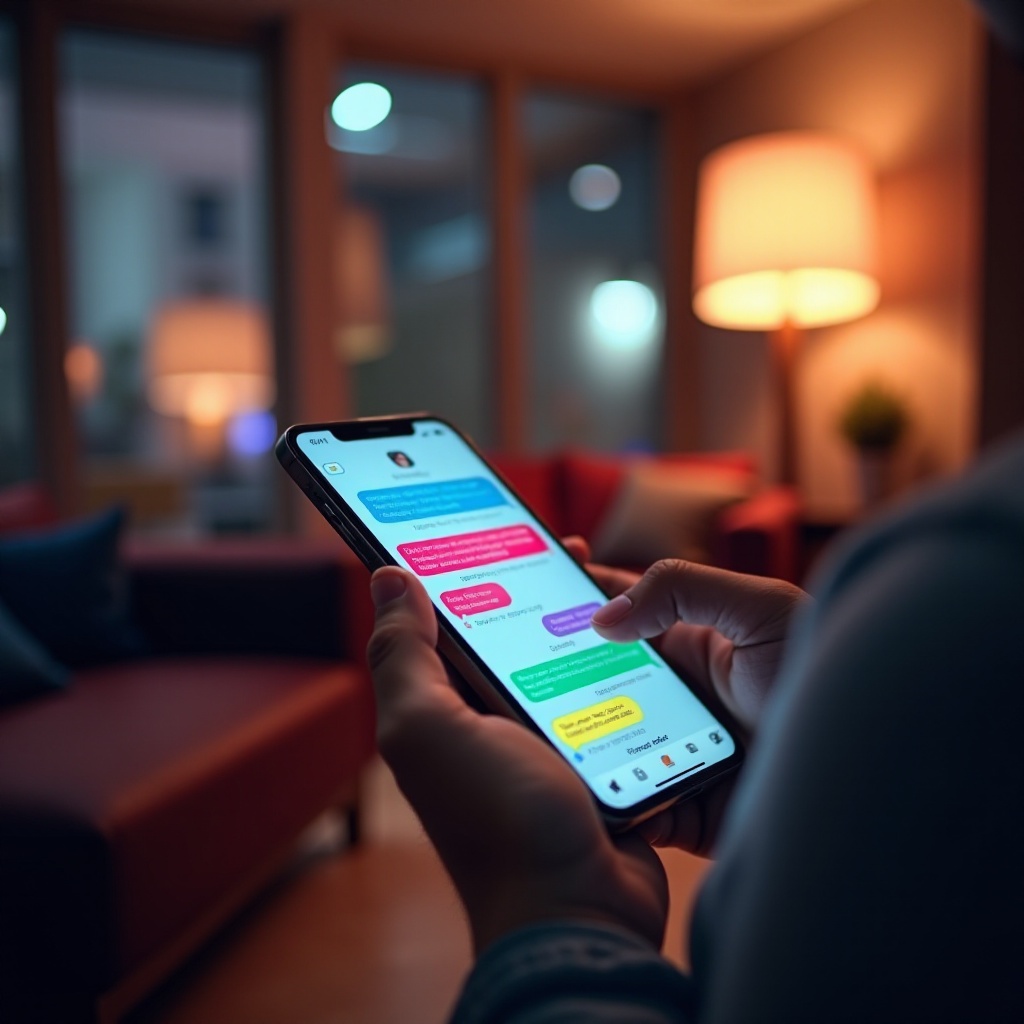
Solução de Problemas Comuns
Às vezes, as configurações de personalização podem não funcionar como esperado. Aqui estão alguns problemas comuns e suas soluções:
- Configurações Revertendo Automaticamente: Certifique-se de que seu dispositivo e aplicativos estejam atualizados para as versões mais recentes. Às vezes, software desatualizado causa a reversão das configurações.
- Problemas com Aplicativos de Terceiros: Se um aplicativo de terceiros não estiver aplicando mudanças, tente reinstalá-lo. Certifique-se de que ele possui as permissões necessárias concedidas.
Solucionar esses problemas comuns ajudará você a manter suas configurações personalizadas sem frustrações.
Conclusão
Personalizar a cor das suas mensagens de texto é uma maneira fácil e divertida de tornar sua experiência de mensagens mais pessoal. Seja usando as configurações integradas do telefone ou aplicativos de terceiros, há muitas opções disponíveis para ajustar seus chats ao seu gosto.
Perguntas Frequentes
Posso mudar as cores das mensagens de texto sem um aplicativo?
Sim, tanto no iPhone quanto no Android, você pode usar as configurações integradas para ajustar filtros de cor e temas, mas aplicativos de terceiros oferecem personalização mais detalhada.
As mudanças de cor sincronizam entre dispositivos?
Geralmente, não. As personalizações feitas em um dispositivo não se sincronizam entre vários dispositivos. Cada dispositivo precisa ser personalizado separadamente.
O que devo fazer se as cores voltarem automaticamente?
Certifique-se de que seu dispositivo e aplicativos estejam atualizados. Verifique as permissões dos aplicativos e considere reinstalar aplicativos de terceiros para resolver quaisquer problemas persistentes.
